كيف تصنع كتاب في PowerPoint
A B o ok مجموعة من الأوراق ؛ عادةً ، يتم تثبيته معًا عند حافة واحدة ومُحاط بغلاف مع الطباعة والكتابة عليهما. Microsoft PowerPoint هو برنامج يستخدم للعرض التقديمي. ماذا لو أراد المستخدم تقديم عرضه التقديمي باستخدام كتاب في PowerPoint الخاص به.
سنشرح في هذا البرنامج التعليمي كيفية إنشاء تصميم كتاب في PowerPoint باتباع الخطوات التالية:
- قم بإنشاء غلاف (Cover)لكتاب(Book) عن طريق إدخال(Inserting) صورة
- أضف التأثير اللولبي
- عيّن العنوان
- خلق داخل الكتاب
- إنشاء صفحة أخرى
- الانتقال الكتاب
- خلق ظهر الكتاب
كيف تصنع كتاب في PowerPoint
1 ] إنشاء(Create) غلاف لكتيب(Cover) عن طريق(Booklet) إدراج صورة(Inserting)
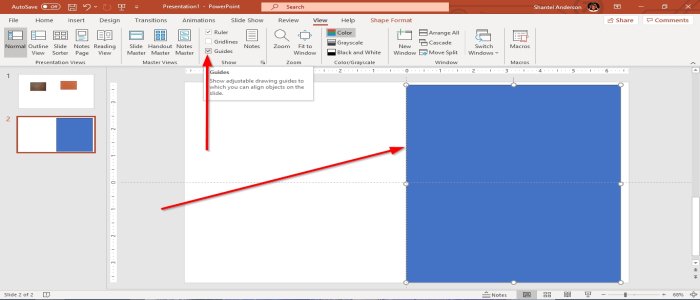
أولاً ، سنقوم بتنزيل غلاف أو مادة ذات مظهر واقعي أو نسخ صورة ولصقها في شريحة PowerPoint . انتقل إلى شرائح جديدة(New Slides) في علامة التبويب الصفحة الرئيسية في مجموعة (Home)الشرائح(Slides) وأنشئ شريحة جديدة ؛ في هذه المقالة ، نستخدم شريحة فارغة(Blank Slide) .
انقر فوق علامة التبويب عرض(View) وانقر فوق خانة الاختيار الخاصة بأداة الأدلة(Guides Tool) في مجموعة العرض. سيظهر خط شبكة عبر الشريحة.
نريد أن نصنع مستطيلاً. في علامة التبويب nsert ، حدد الأشكال(Shapes) في مجموعة الرسم التوضيحي. حدد مستطيلًا( Rectangle) واسحبه على يسار خط رابطة الشريحة ، تاركًا بعض المساحة الصغيرة على الحافة.
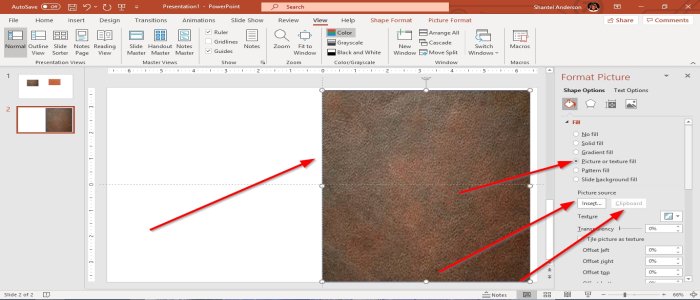
انقر بزر الماوس الأيمن فوق(Right-click) المستطيل ثم حدد تنسيق الشكل(Format Shape) . سينبثق جزء نافذة تنسيق الصورة(Format Picture ) على الجانب. أنا
n قسم التعبئة ، حدد صورة أو تعبئة مادة(Picture or Texture Fill) . يمكنك إدراج الصورة من مصدر ، على سبيل المثال ، من ملفات الكمبيوتر(PC Files) أو عبر الإنترنت(Online) ، أو يمكنك نسخ الصورة والنقر فوق المستطيل وتحديد الحافظة(Clipboard) ؛ سيتم لصق الصورة التي نسختها على المستطيل في الشريحة.
2] إضافة التأثير اللولبي
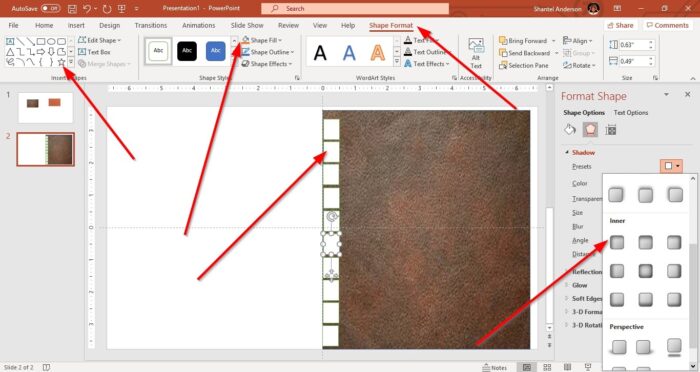
سنقوم بإضافة شكل مربع صغير. في علامة التبويب تنسيق الشكل(Shape Format) أعلاه حدد الأشكال(Shapes) في إدراج مجموعة الشكل(Insert Shape Group) ؛ حدد مستطيلاً مستطيلاً(ectangle) وارسم المستطيل على غلاف الصورة في القسم الذي سيكون العمود الفقري للكتاب.
انتقل إلى تعبئة(Shape Fill) الشكل في علامة التبويب تنسيق الشكل في (Format Shape)مجموعة الرسم(Drawing Group) وحدد الأبيض(White) . سيصبح المستطيل أبيض.
في جزء نافذة تنسيق الشكل ، حدد (Format Shape )التأثيرات(Effects ) أو انتقل إلى علامة التبويب تنسيق الشكل(Shape Format) أعلاه. في قسم التأثير ، حدد ظل(Shadow) ، ثم اختر إعدادًا مسبقًا(Preset) . نحن نختار الجزء العلوي الأيسر المعين مسبقًا الموجود في القسم (Preset )الداخلي(Inner ) ، وهذا سيضيف القليل من الظل.
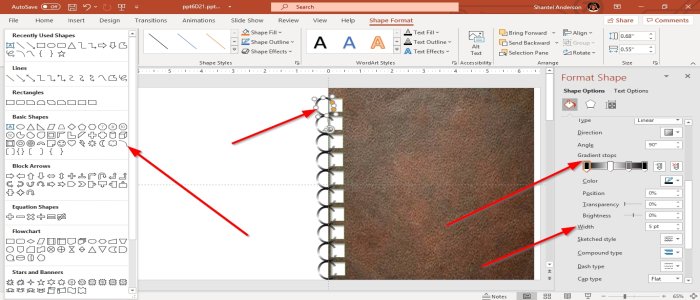
الآن سنقوم بإضافة الربط الحلزوني. انتقل إلى الأشكال(Shapes) وحدد القوس(arc) في فئة الأشكال الأساسية في (Basic Shape)أداة الشكل(Shape Tool) ؛ أحضره فوق الكتاب(Book) وضعه على المستطيل الصغير على الكتاب واسحبه حوله ، مما يجعل الأمر يبدو كما لو كنت تحيط اللولب داخل المستطيل الصغير.
يمكنك تحرير اللون(Color) والعرض في جزء(Width) نافذة تنسيق الشكل . (Format Shape)في جزء نافذة تنسيق الشكل(Format Shape) في قسم الخط ، حدد التدرج اللوني(Gradient) . عند Gradient Stop في نفس المربع ، حدد المحطة الأولى(First Stop) واختر اللون الأسود(Black) ، ثم حدد المحطة الثانية(Second Stop) ، وضعها في المنتصف وحدد الأبيض(White) ، حدد المحطة الثالثة اجعلها باللون (Third Stop)الرمادي الداكن(Dark Grey) ودع المحطة الرابعة(Fourth Stop) تكون سوداء(Black) .
قم بتمييز(Highlight) كل من المستطيل الصغير والقوس ، ثم اضغط على Ctrl D لتكرارهما. نظمهم بشكل صحيح. الآن لدينا غلاف لولبي لكتابنا. يمكنك أيضًا زيادة الحجم وتقليله عن طريق تحديد العرض(Width) في جزء نافذة تنسيق الشكل .(Format Shape )
3 حدد العنوان
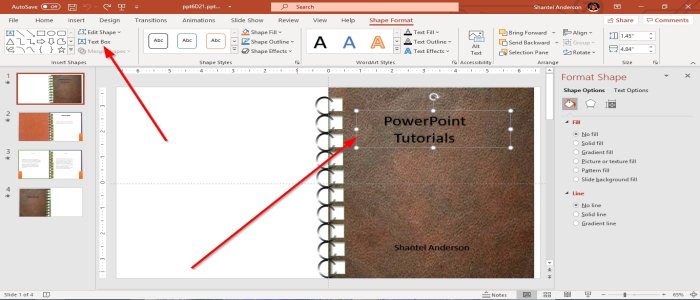
سنقوم الآن بوضع عنوان على خط الكتاب. انقر فوق (Click) إدراج(Insert ) وحدد مربع نص(Text Box) ، واكتب العنوان الخاص بك ، وقم بتنسيق النص عن طريق تغيير اللون والخط.
4] خلق داخل الكتاب
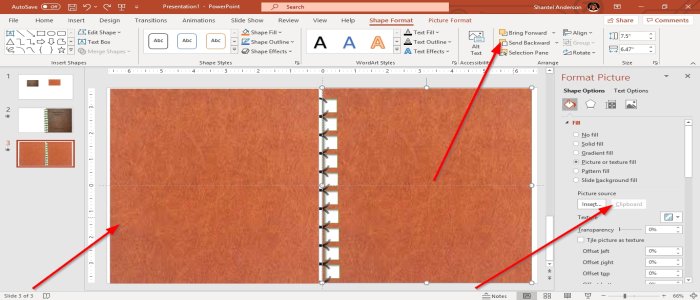
انسخ والصق شريحة عنوان الكتاب كالشريحة التالية ؛ الآن ، سنعمل على الطبقة الداخلية لغلاف الكتاب. سنقوم باستبدال الغلاف الأول بصورة جديدة. انسخ الصورة التي ستستخدمها ، ثم انتقل إلى جزء نافذة تنسيق الصورة(Format Picture ) وحدد الحافظة(Clipboard ) أو إدراج الصور(Insert pictures) .
بعد تغيير الصورة ، احذف النص منها. الآن استخدم Ctrl D لتكرار الصورة وإحضارها على الجانب الآخر. اترك فجوة صغيرة في المركز.
في علامة التبويب تنسيق الشكل(Shape Format) في المجموعة ترتيب ، حدد إرسال للخلف(Send Backward) ؛ هذا يرسل الصورة إلى الخلف. اضغط على Ctrl G لتجميع المستطيل.
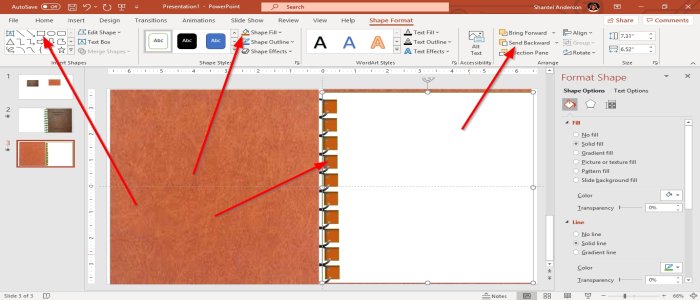
لإنشاء صفحة(Page ) داخل الكتاب. حدد مستطيلاً وضعه في غلاف الكتاب ، وحدد تعبئة الشكل(Shape Fill) ، واختر الأبيض(White) سيتحول المستطيل إلى اللون الأبيض
حدد إرسال للخلف(Send Backward ) في مجموعة الترتيب عدة مرات ، لإرسال الورق إلى الخلف. يعتمد ذلك على عدد المستطيلات الصغيرة التي لديك.
املأ(Fill) المساحة البيضاء حيث يكون الكتاب الحلزوني ، بلون بني قريب من لون الطبقة الداخلية للكتاب ، لإضفاء مظهر واقعي عليه.
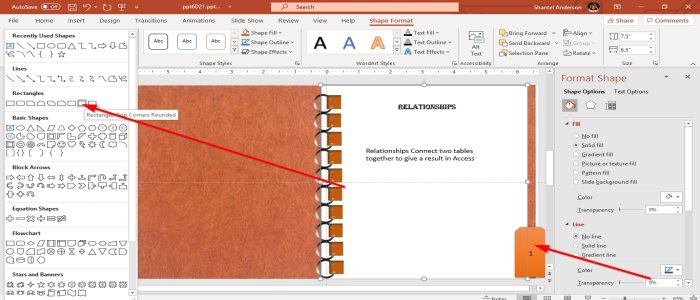
يمكنك تحرير الصفحات باستخدام Textbox . يمكنك أيضًا إنشاء إشارة مرجعية(Bookmark) بالانتقال إلى إدراج الأشكال(Insert Shapes) في علامة التبويب تنسيق (Format Tab)الشكل(Shape) ، وهي علامة تبويب(Tab) تفتح عند فتح جزء نافذة تنسيق الشكل ؛ (Format Shape)توجد الأشكال أيضًا في علامة التبويب(Insert) الصفحة الرئيسية (Home)وإدراج . (Shapes )حدد شكل مستطيل وأضفه(Rectangle ) إلى نهاية صفحة كتابك التي قمت بإنشائها. يمكنك إضافة نص إلى الشكل واللون .
5] إنشاء صفحة أخرى
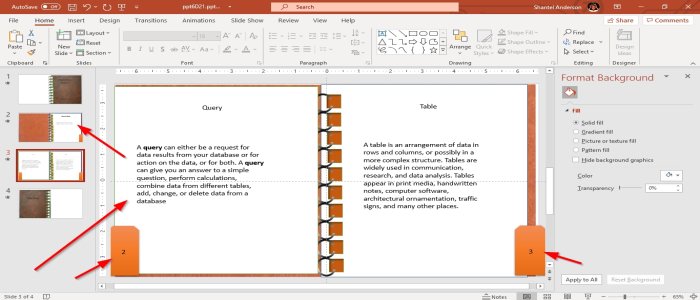
انسخ الشريحة الثانية التي قمت بإنشائها من داخل الكتاب والصقها أدناه. قم بتغيير النص ورقم الإشارة المرجعية(Bookmark) وقم بتغييره إلى ما تريد. أيضًا ، قم بإنشاء صفحة(Page) أخرى على اليسار عن طريق إدخال شكل مستطيل آخر ولونه باللون الأبيض ، وحدد مربع نص(Textbox) ، وأدخل بياناتك.
6] للانتقال الكتاب
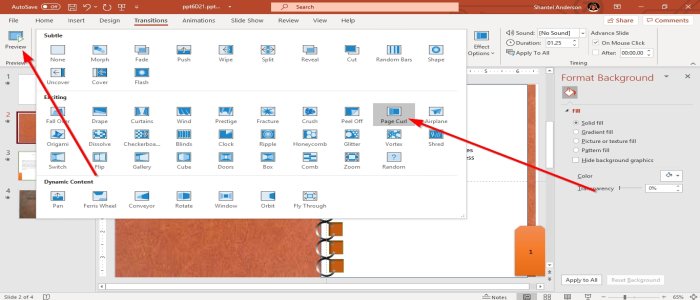
حدد الشريحة الثانية ، انتقل إلى علامة التبويب الانتقال . (Transition)في الانتقال إلى مجموعة الشرائح هذه ، حدد Page Curl . ثم انتقل إلى الجزء العلوي الأيسر من نافذة الانتقال وانقر فوق معاينة(Preview) . سترى كتابك ينقلب مفتوحًا.
7] إنشاء ظهر الكتاب
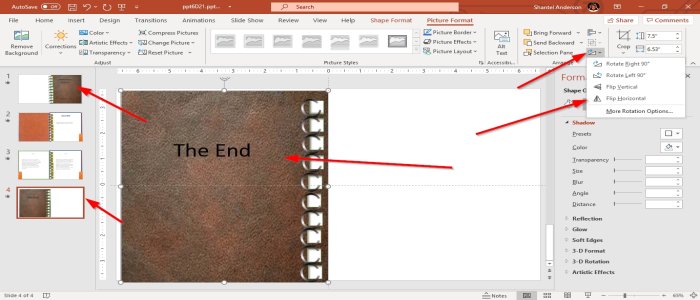
انسخ الكتاب من الشريحة الأولى والصقه أسفل الشريحة الثالثة ، ثم أزل النص واكتب شيئًا آخر. الآن ضع الغلاف المنسوخ على يسار الشبكة على الشريحة لتبدو وكأن الكتاب مغلق. ثم قم بتنظيم المستطيل(Rectangle) والقوس على الكتاب ، وهو التجليد الحلزوني . (Arc)ثم قم بتمييز القوس( Arc) والمستطيل ، ثم اضغط على Ctrl G لتجميعهما(Rectangle) .
في علامة التبويب تنسيق (Format Tab)الصورة(Picture) ، في مجموعة الترتيب ، حدد استدارة(Rotate) وانقر فوق انعكاس (Flip Horizontal )المستطيل(Rectangle) أفقيًا ، وسوف ينقلب A rc أفقيًا. الآن لدينا عرض كتاب بسيط في PowerPoint . لعرض الكتاب كعرض تقديمي ، انقر فوق أداة عرض الشرائح(Slide Show Tool) في أسفل يمين النافذة.
قراءة: (Read:) كيفية إنشاء كتيب أو كتاب باستخدام Microsoft Word.(How to create a Booklet or Book with Microsoft Word.)
أخبرنا في التعليقات إذا كانت لديك أي مشاكل وسنعاود الاتصال بك.
Related posts
كيفية طمس صورة في PowerPoint
Excel، Word or PowerPoint لا يمكن أن تبدأ آخر مرة
كيفية ربط واحد PowerPoint presentation إلى آخر
PowerPoint لا يستجيب أو تجميد أو شنقا أو توقف عن العمل
كيفية ربط العناصر، Content or Objects إلى PowerPoint slide
كيفية تغيير صورة دون أن تفقد size and position في PowerPoint
كيفية ضغط PowerPoint file على نظام التشغيل Windows 10
Best PowerPoint مجانا إلى Image converter software and online tools
كيفية إنشاء GIF الرسوم المتحركة من PowerPoint Slides - PPT إلى GIF
كيفية بدء تشغيل Word، Excel، PowerPoint، Outlook في Safe Mode
كيفية تغيير File Format الافتراضي لحفظ في Word، Excel، PowerPoint
كيفية المسافة البادئة ومحاذاة Bullet Points في PowerPoint
كيفية جعل Mind Map في Microsoft PowerPoint
كيفية استخدام Measurement Converter في Microsoft Office
كيفية إصلاح PowerPoint file الفاسد
كيفية تقسيم صورة إلى قطع في PowerPoint
كيفية طمس جزء من الصورة مع PowerPoint
كيفية إنشاء وإدراج Pyramid في PowerPoint
كيفية إنشاء Timeline في PowerPoint
كيفية إنشاء Photo Album في PowerPoint
